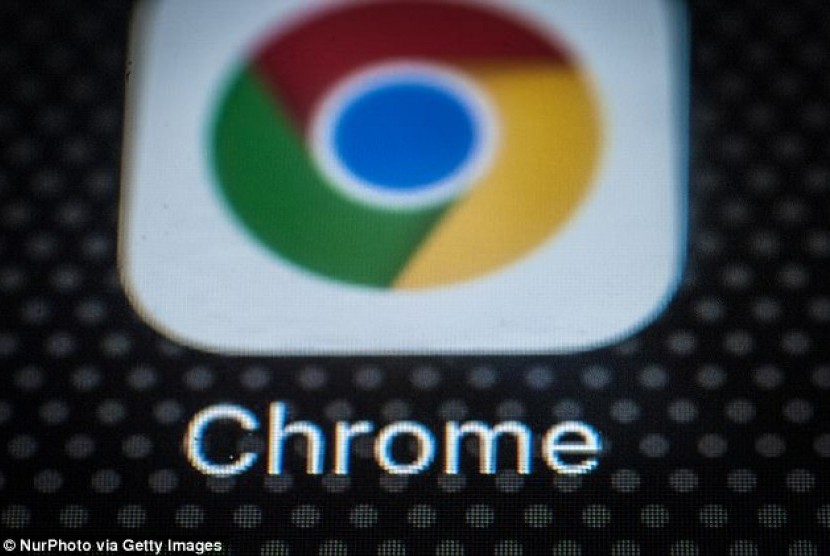Anda dapat menghapus riwayat browsing, cookie dan data situs, cached images and files, passwords, serta formulir autofill dalam kombinasi apa pun. Setelah mengetuk 'Delete browsing data', Anda akan menerima konfirmasi yang meminta untuk mengonfirmasi pilihan sebelum menghapus.
Melalui aplikasi browser itu sendiri memberikan sebagian besar penyesuaian dari apa yang ingin Anda hapus. Namun, jika ingin mengakses opsi serupa dari menu pengaturan ponsel Anda, buka aplikasi 'Settings' dan ketuk 'Apps', lalu gulir ke bawah dan ketuk 'Samsung Internet' dan kemudian 'Storage'.
Di bagian bawah 'Storage', Anda mendapatkan opsi terpisah untuk 'Clear cache' dan 'Clear data'. Mengetuk 'Clear cache' akan segera menghapus cache, tetapi 'Clear data' akan menampilkan prompt yang memperingatkan Anda bahwa semua data aplikasi akan dihapus secara permanen, termasuk file, pengaturan, akun, dan basis data. Meskipun tidak menentukan ciookie, pendekatan “untuk berperilaku dengan cara tidak terkendali” ini akan menghapus semua data yang tersisa, memungkinkan Anda memulai ulang browser Samsung Internet seolah-olah itu benar-benar baru.
Mozilla Firefox. Seperti halnya dengan Google Chrome, Anda dapat menghapus cookie dan cache dari dalam aplikasi Mozilla Firefox Android.
Untuk mengakses fungsi ini, ketuk tombol 'More' di sebelah kanan address bar, lagi-lagi dilambangkan dengan tiga titik yang disejajarkan secara vertikal. Kemudian ketuk 'Settings' dan gulir ke bawah ke 'Delete browsing data'.
Dari tiga browser yang sedang kita diskusikan di sini, Firefox memberi Anda opsi terbanyak di bawah menu 'Delete browsing data', memungkinkan Anda juga menghapus tab-tab Open yang ada, Browsing history Anda dan data situs, Site permissions, dan bahkan folder 'Downloads' bersama Cookies dan Cached images dan files.
Meskipun Anda tidak dapat memilih rentang waktu yang Anda bisa untuk Chrome, Anda dapat lebih spesifik mengenai jenis data yang ingin Anda hapus.
Firefox memiliki opsi tambahan bagi mereka yang tidak pernah ingin menyimpan data penjelajahan mereka setelah selesai menggunakan aplikasi. Di dalam Settings terdapat opsi 'Delete browsing data' saat keluar, yang menginstruksikan Firefox untuk menghapus kombinasi apa pun dari pengaturan yang sama ini setiap kali Anda keluar dari aplikasi.